Skype is een bekende applicatie waarmee je gemakkelijk kunt video's maken en bellen.Wanneer u zich aanmeldt bij Skype en merkt dat er een probleem is om verbinding te maken met Skype, is dat erg beangstigend.Als je dit probleem tegenkomt, lijkt het erop dat je de juiste pagina hebt gevonden.Windows 10"Kan geen verbinding maken線Skypen"Fouten storen Windows-gebruikers en veel gebruikers denken dat Windows het enige besturingssysteem voor pc's is.
Je hebt misschien gehoord dat Microsoft de vooraf geïnstalleerde Skype op Windows-pc's heeft overgenomen.Sindsdien, Wanneer u op het punt staat Skype te starten, verschijnt het schermZoals"Sorry, we kunnen geen verbinding maken met Skype" of "Skype kan geen verbinding maken" fouten.Tijdens het opstartproces van Windows start Skype vanzelf, dus er is geen manier om te voorkomen dat het automatisch start.Je kunt het niet eens vinden in de opstartmap.
Dus als je verbindingsproblemen hebt met Skype, dan gaat dit artikel over:Hoe de fout "Kan geen verbinding maken met Skype" in Windows 10 oplossenDe complete gids.
"Kan nietmededeling線到Redenen voor Skype"-fout
Voordat we een oplossing vinden voor het oplossen van de "Skype kan geen verbinding maken"-fout, laten we eens kijken naar de basisprincipes van de oorzaak van de verbindingsfout.
Zorg er daarnaast voor dat u een bijgewerkte versie van Skype gebruikt en dat alle hardware en software zijn bijgewerkt.
De redenen waarom de fout "Skype kan geen verbinding maken" nu kunnen worden opgelost, zijn:
- Zorg ervoor dat u de juiste gebruikersnaam en wachtwoord invoert
- Als u www.skype.com of www.microsoft.com niet kunt openen, ligt het probleem mogelijk aan de internetverbinding
- Het is belangrijk om de Heartbeat-blog van Skype te bekijken.Als er iets misgaat, verschijnt het bericht.Om deze reden zullen Skype-technici genoeg geduld hebben om het zelf op te lossen.
- Soms, als gevolg van ongebruikelijke activiteiten in uw account, kan uw Skype-account tijdelijk worden opgeschort of beperkt.
- Ter info, Skype kan niet meer inloggen via Facebook.Als u Facebook gebruikt om u aan te melden bij Skype, moet u zich daarom registreren voor een nieuw account.
Zodra u de veiligheid van deze methoden hebt vastgesteld, maar nog steeds met Skype-verbindingsfouten wordt geconfronteerd, kunt u een aantal permanente oplossingen zoeken.
Hoe de fout 'Kan geen verbinding maken met Skype' oplossen?
Omdat u nu al de oorzaak kent van de fout waardoor Skype geen verbinding kon maken, kunt u eenvoudig de methode uitvoeren om het probleem op te lossen.
Controleer de Skype-hartslag om te verhelpen dat er geen verbinding kan worden gemaakt met de Skype-fout
Als uw Skype plotseling wegvalt, ligt het probleem in de meeste gevallen niet bij u.U kunt Skype-problemen op de volgende manieren controleren:
Stap 1-Open de Skype-applicatie op de pc.Klik vervolgens op "Help" en klik vervolgens op de optie "Heartbeat".
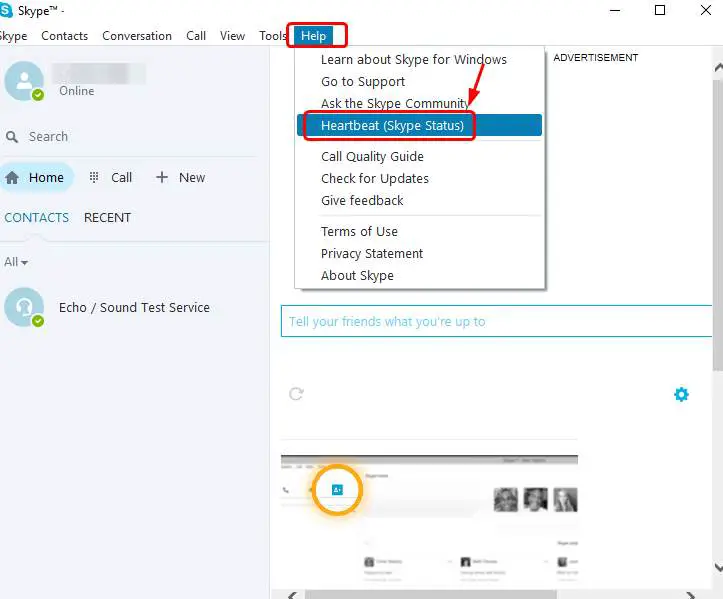
Stap 2-Er wordt een nieuwe webpagina geopend en u ziet de systeemstatus van Skype.Als er een probleem is met Skype, ziet u hier een bericht.
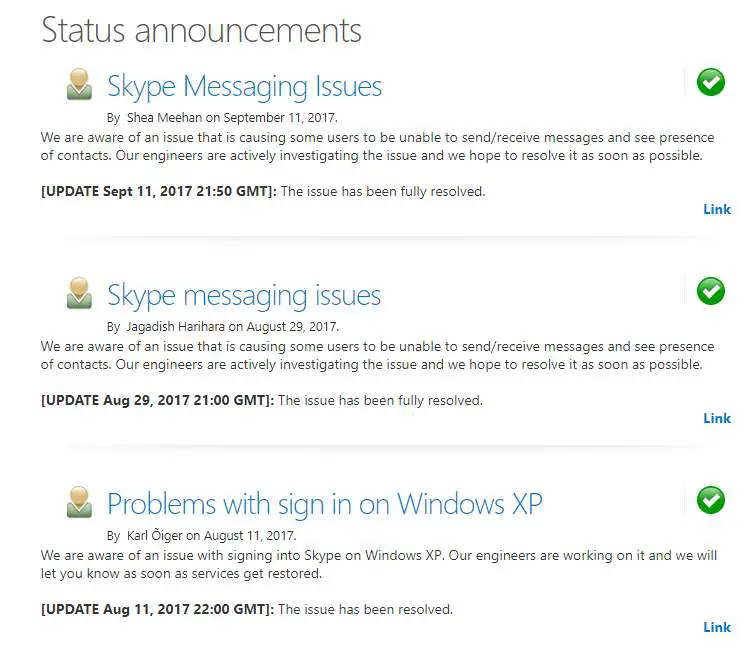
Stap 3-Als er een bericht is over het verbindingsprobleem, hoeft u alleen maar te wachten tot de Skype-technicus het probleem eindelijk heeft opgelost.
Als dit geen probleem is, kunt u de volgende methode gebruiken.
Controleer de firewall-instellingen om verbindingsproblemen met Skype op te lossen
Als u Skype voor het eerst gebruikt, ontvangt u een bericht waarin u wordt gevraagd toegang tot de applicatie te verlenen.Als u op "Nee" hebt geklikt, moet u de firewall configureren zodat Skype het probleem kan oplossen.Volg de onderstaande stappen om de firewall in te stellen-
Stap 1-Ten eerste zou uw Skype niet moeten werken.
Stap 2 Zet nu de firewall aan.Controleer vervolgens het systeemvak om het te openen.
Stap 3-Er wordt een lijst weergegeven met applicaties die worden geïnstalleerd op de computer die door de firewall wordt onderhouden.Zoek Skype in deze lijst.
Stap 4- Hier moet u een Skype-item schrijven om Skype verbinding te laten maken met internet.Sla nu de wijzigingen op.
Stap 5-Start Skype opnieuw.Log dan in met uw inloggegevens.
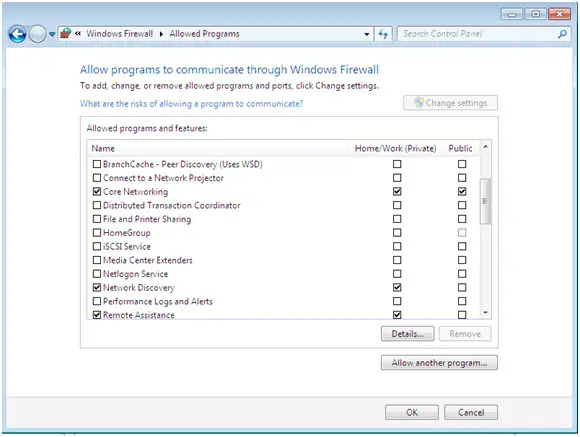
Door de bovenstaande stappen uit te voeren, kan het verbindingsprobleem worden opgelost.Als u echter nog steeds fouten tegenkomt, hoeft u zich geen zorgen te maken, want u kunt andere methoden proberen.
Upgrade Skype naar de nieuwste versie
Als er geen nieuws is over Skype Heartbeat, moet u Skype upgraden.Volg hiervoor de onderstaande instructies-
Stap 1-Open Skype.Klik op Help en klik vervolgens op Controleren op updates.
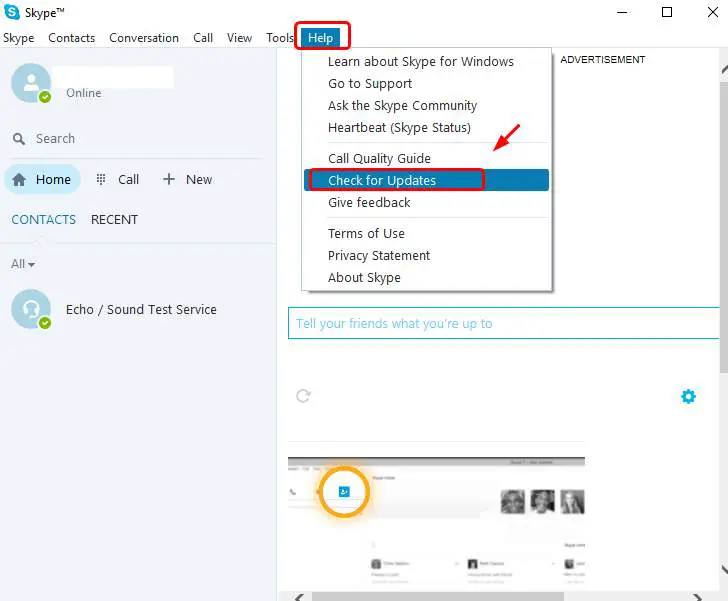
Stap 2-Klik op Klassieke Skype bijwerken of probeer indien nodig een nieuwe Skype.
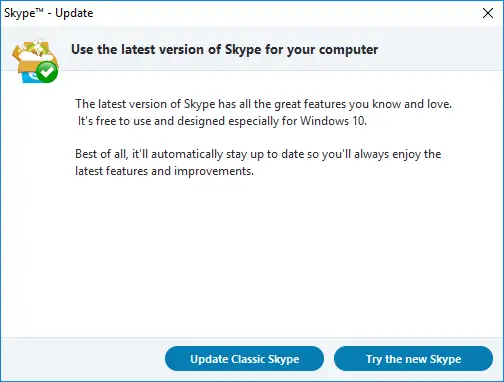
Stap 4-Bezoek de officiële website van Skype om de nieuwste versie voor Windows 10 pc te downloaden.
Controleren op Windows-updates
Verouderde Windows kan ook de fout 'Kan geen verbinding maken met Skype' veroorzaken.Volg de gegeven stappen om deze patch te repareren:
Stap 1-Gebruik het toetsenbord en druk tegelijkertijd op de Windows-logotoets en I.
Stap 2-Klik op Update en beveiliging.Klik nu op Controleren op updates.
Stap 3-Wacht op Windows totdat het naar de nieuwste updates zoekt en beschikbare updates voor u downloadt.
Stap 4- U moet uw pc opnieuw opstarten om de nieuwste updates op te slaan.
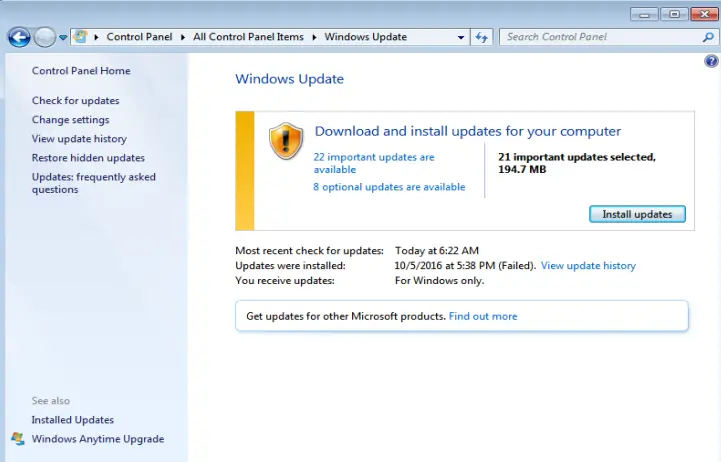
Ga nu terug naar Skype en log in om te zien of uw probleem is opgelost.
Netwerkinstellingen vernieuwen
De laatste methode die u kunt gebruiken om het probleem met Skype maakt geen verbinding te maken, is door de netwerkinstellingen te vernieuwen.Een slechte Skype-verbinding kan te wijten zijn aan overbelasting van de bandbreedte als gevolg van het downloaden van bestanden.Vernieuw daarom de netwerkinstellingen om deze fout te elimineren.
Stap 1-Gebruik het toetsenbord en druk tegelijkertijd op de Windows-toets en X.Klik vervolgens op Opdrachtprompt (beheerder).
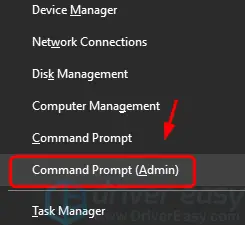
Stap 2-Wanneer u wordt gevraagd om beheerdersrechten te verlenen, klikt u op "Ja".
Stap 3-Typ de onderstaande opdracht.Zorg ervoor dat u alle opdrachten correct typt.Druk vervolgens na elke opdracht op de Enter-toets op het toetsenbord.
ipconfig /release;
ipconfig / vernieuwen;
netsh winsock-reset;
netsh int ip-reset;
ipconfig /flushdns;
ipconfig /registerdns;
netsh int tcp set heuristieken uitgeschakeld;
netsh int tcp set global autotuninglevel = uitgeschakeld;
netsh int tcp set global rss = ingeschakeld;
netsh int tcp toon globaal;
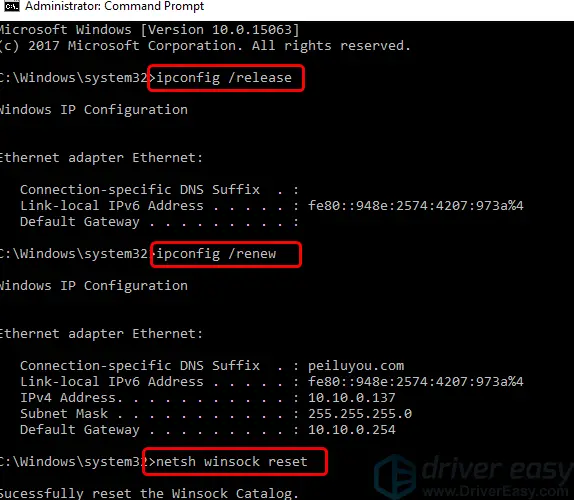
Stap 4-Na het voltooien van dit proces, start u het apparaat opnieuw op.
U zult zien dat er geen verbindingsprobleem meer is bij toegang tot Skype.
Welnu, dit zijn enkele van de beste manieren om u te helpen de fout "kan geen verbinding maken met Skype" te verwijderen.Probeer een van hen, en dan heb je gemakkelijk toegang tot Skype om te bellen en gebeld te worden en berichten uit te wisselen.


![Hoe de Windows-versie te zien [heel eenvoudig]](https://infoacetech.net/wp-content/uploads/2023/06/Windows%E7%89%88%E6%9C%AC%E6%80%8E%E9%BA%BC%E7%9C%8B-180x100.jpg)

